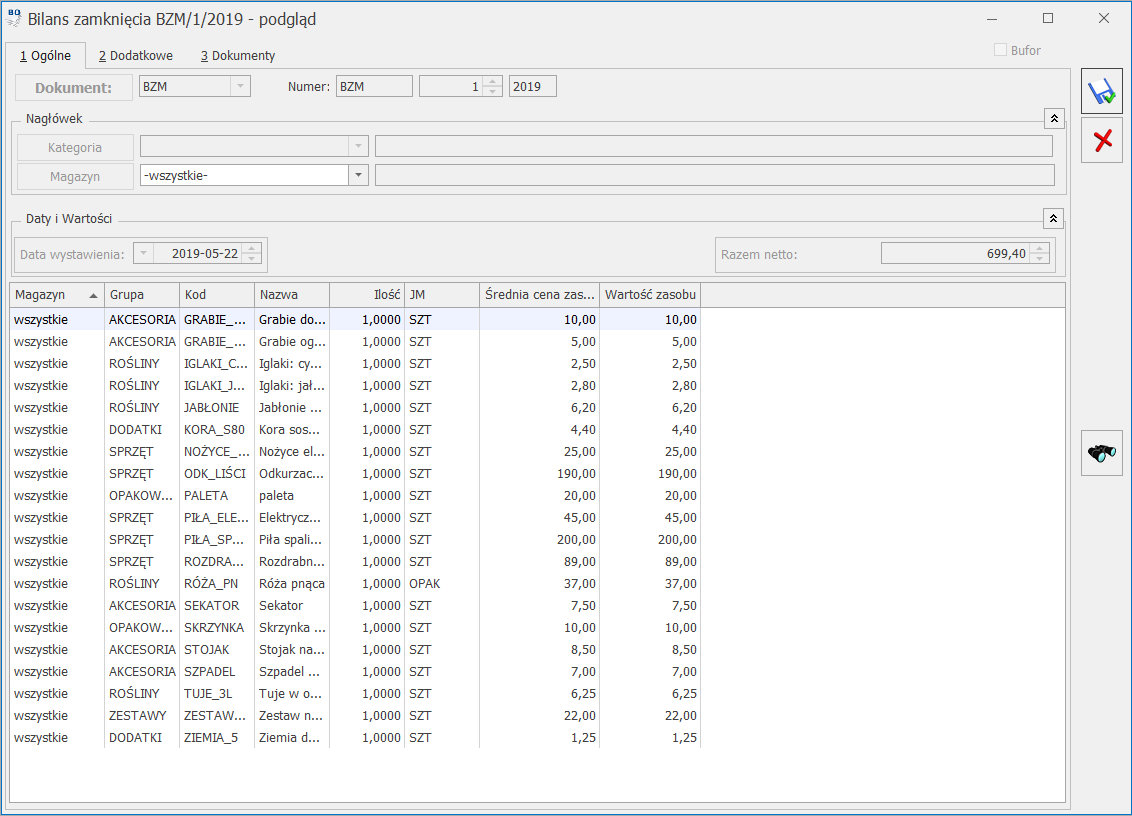Bilans otwarcia
Bilans otwarcia służy do wprowadzenia stanu towarów do magazynu przy rozpoczęciu pracy z programem. Na dokumencie wprowadzane są towary wraz z ilościami i wartościami.
Bardzo istotny jest fakt, że na BOM możliwa jest poprawa wartości towaru. Po wpisaniu ilości i ceny program wylicza wartość pozycji. Jeśli zostanie ona zmieniona – program przeliczy nową cenę. Funkcja może być wykorzystana w firmach, które rozpoczynają pracę z systemem Comarch ERP Optima, a wcześniej rozliczały magazyn wg średnich ważonych cen zakupu. Wtedy można wprowadzić ilość i wartość towaru, a program na tej podstawie wyliczy „przybliżoną” cenę zakupu.
Towar na dokumencie BOM może być wpisany kilka razy – wtedy na karcie towaru na zakładce [Zasoby] pojawi się odpowiednia ilość pozycji.
Uwaga
Bilans Otwarcia można wykonać tylko dla towarów, z którymi nie ma jeszcze żadnych transakcji.
Formularz dokumentu BOM
Zasady obsługi formularza zostały opisane szczegółowo tutaj.
 Podgląd dokumentu z biblioteki. Po kliknięciu przycisku w oknie z lewej strony formularza wyświetlany jest podgląd załącznika. Jeśli załączników jest więcej niż jeden, wówczas po naciśnięciu przycisku, wyświetlana jest lista powiązanych dokumentów wraz z załącznikami do wyboru. Domyślnie w oknie podglądu wyświetlany jest pierwszy plik z listy. Funkcja została opisana w artykule Współpraca z innymi modułami systemu Comarch ERP Optima.
Podgląd dokumentu z biblioteki. Po kliknięciu przycisku w oknie z lewej strony formularza wyświetlany jest podgląd załącznika. Jeśli załączników jest więcej niż jeden, wówczas po naciśnięciu przycisku, wyświetlana jest lista powiązanych dokumentów wraz z załącznikami do wyboru. Domyślnie w oknie podglądu wyświetlany jest pierwszy plik z listy. Funkcja została opisana w artykule Współpraca z innymi modułami systemu Comarch ERP Optima.
Zakładka Ogólne
Dokument i Numer – dokumenty BOM mają własną numerację, której schemat definiuje użytkownik. W programie predefiniowany jest schemat zawierający symbol dokumentu (BOM), numer kolejny i rok. Należy pamiętać, że numer zostanie nadany dopiero przy pierwszej akceptacji dokumentu (na trwałe lub do bufora). Kategoria – kategoria dokumentu może być wykorzystana np. podczas analizowania danych. Magazyn – na dokumencie konieczne jest wskazanie magazynu (lokalnego), do którego wprowadzony zostanie towar. Data wystawienia – data, z jaką towar trafi na magazyn. Razem netto – wartość dokumentu wyliczona na podstawie wartości poszczególnych pozycji. Bufor – w górnej części formularza znajduje się znacznik Bufor. Jeśli będzie zaznaczony w chwili zatwierdzania dokumentu – BOM zostanie zapisany do tzw. bufora, gdzie nadal będzie edytowalny. Jeśli znacznik nie będzie aktywny – BOM zostanie zatwierdzony na stałe. Jeżeli do dokumentu zostanie dodany co najmniej dokument OBD z załącznikiem, na formularzu Faktury Zakupu po prawej stronie pojawi się przyciskZakładka Dodatkowe
Opis – na zakładce możliwe jest wpisanie dowolnego opisu. Jest on następnie drukowany na dokumencie. Dodatkowo wyświetlana jest informacja o wartości netto dokumentu oraz kto i kiedy po raz ostatni dokonał modyfikacji formularza.Wpisywanie pozycji na dokument
Lista pozycji jest obsługiwana przez standardowe przyciski. Dopisanie pozycji jest możliwe po wciśnięciu przycisku Dodaj, wciśnięciu klawisza <INSERT> lub wybraniu odpowiedniej pozycji z menu kontekstowego (pod prawym przyciskiem myszki). Podczas dodawania pozycji należy podać: Kod towaru – wpisać ręcznie lub wybrać z listy zasobów dostępnej pod prawym przyciskiem myszy lub po wciśnięciu kombinacji klawiszy <ALT> i <STRZAŁKA W DÓŁ>. Ilość – podać ilość, która ma być wprowadzona na dany magazyn (zadeklarowany w nagłówku dokumentu) J.m. – proponowana jest podstawowa jednostka miary. Ilość można podać również w jednostkach pomocniczych – należy przy tym pamiętać o tym, by podać odpowiednio przeliczoną cenę. Wartość – program wylicza wartość w oparciu o podaną ilość i cenę. Jednak w odróżnieniu od innych dokumentów pole Wartość w BOM jest edytowalne. Umożliwia to skorygowanie wartości pozycji (o czym pisaliśmy na początku rozdziału).Uwaga
W przypadku dużej ilości pozycji wpisywanej na dokument BOM może pojawić się efekt w postaci bardzo wolnej pracy komputera podczas edycji pozycji czy dopisywania nowej. Zalecana maksymalna ilość pozycji na jednym dokumencie BOM to ok. 300.
Lista dokumentów BOM i BZM
Lista dokumentów typu Bilans zawiera dwa rodzaje dokumentów: bilans otwarcia i bilans zamknięcia. Zasady dotyczące grupowania, sortowania, wyszukiwania dokumentów (filtrowania) i ogólnie przystosowywania wyglądu list do indywidualnych potrzeb użytkownika zostały opisane w rozdziale Standardy w programie. Oprócz standardowych przycisków na liście znajdują się:
 Zamknięcie okresu - przycisk wywołuje funkcję zamknięcia okresu
Zamknięcie okresu - przycisk wywołuje funkcję zamknięcia okresu
Rodzaj: Razem, BOM, BZM – parametr decyduje o rodzaju dokumentów wyświetlanych na liście. Po wybraniu parametru:
- Razem – lista zawiera wszystkie dokumenty (bilanse otwarcia i zamknięcia)
- BOM – na liście wyświetlane są tylko bilanse otwarcia
- BZM – lista zawiera tylko bilanse zamknięcia
- BOM dotyczy zawsze jednego wybranego magazynu
- BZM dotyczy wszystkich magazynów
Bilans otwarcia - Współpraca z modułem Księga podatkowa
Eksport BOM do spisu z natury w KP
Dokument BOM może zostać przeniesiony do Księgi Podatkowej jako Spis z natury. Eksport jest możliwy po wciśnięciu przycisku- nie można eksportować dokumentów BOM w buforze,
- każdy BOM może być wyeksportowany tylko raz – widoczny jest wtedy na liście w kolorze niebieskim. Jeśli powstały spis z natury zostanie w usunięty w module Księga Podatkowa – odpowiedni dokument BOM będzie ponownie widoczny na liście w kolorze czarnym,
- eksportować można równocześnie kilka dokumentów BOM (należy je zaznaczyć na liście) – na ich podstawie powstanie w KP jeden spis z natury,
- eksportowane mogą być równocześnie dokumenty BOM dotyczące różnych magazynów,
- jeśli na równocześnie eksportowanych dokumentach BOM pojawi się taki sam towar – zostanie on skompensowany do jednej pozycji sumującej ilość i wartość towaru na poszczególnych dokumentach. Na podstawie wyliczonej ilości i wartości program oblicza przybliżoną cenę jednostkową towaru (dla jednostki podstawowej),
- podczas eksportu do KP przenoszona jest informacja o przypisanej kategorii:
- jeśli eksport dotyczy jednego dokumentu BOM – przenoszona jest kategoria z dokumentu
- jeśli eksport dotyczy kilku dokumentów BOM z taką samą kategorią – przenoszona jest kategoria z dokumentów
- jeśli eksport dotyczy kilku dokumentów BOM z różnymi kategoriami – kategoria nie jest przenoszona i należy ją uzupełnić z poziomu spisu z natury w KP.
- jeśli dokument BOM był korygowany (korekta ilości lub wartości) – spis z natury z KP uwzględnia zarówno BOM jak i korekty.
- nie można przenieść BOM, do którego wystawiona była korekta zwracająca całość towaru (program kontroluje ilość wynikową).
- nie można przenosić do KP pojedynczych dokumentów korygujących BOM. Korekta może być przenoszona tylko łącznie z dokumentem źródłowym.
- jeśli dokument BOM jest zaksięgowany to wystawionej do niego korekty nie można zaksięgować jako samodzielnego spisu z natury.
- po wyeksportowaniu dokumentu do KP – na zakładce [Dodatkowe] nie widać numeru utworzonego spisu z natury. Na zakładce [Dodatkowe] widoczne są jedynie numery dokumentów korygujących do BOM.
- jeśli dokument BOM został zaksięgowany do Księgi Podatkowej – nie blokuje on wykonania Bilansu Zamknięcia Magazynu (w niektórych przypadkach zaksięgowanie dokumentu magazynowego powoduje zablokowanie wykonania BZM).
Eksport korekt BOM do KP
Korekty BOM nie mogą być przenoszone jako indywidualne dokumenty (Spis z natury nie może być ujemny):- jeśli BOM, który będzie korygowany nie został jeszcze przeniesiony do KP – podczas przenoszenia na utworzonym spisie z natury zostanie automatycznie uwzględniona korekta.
- jeśli BOM został już przeniesiony do KP, ale powstały spis z natury nie został jeszcze zaksięgowany – w module Księga Podatkowa można wykasować spis z natury, wtedy utworzyć korektę do BOM i podczas ponownego przenoszenia do KP korekta zostanie uwzględniona.
- jeśli spis z natury w KP został już zaksięgowany i na jego podstawie wyliczono już PIT-5 – korekty nie da się przenieść do KP.
Eksport BZM do spisu z natury w KP
Do modułu Księga Podatkowa może być przenoszony również Bilans Zamknięcia Magazynu (BZM). Na jego podstawie zostanie utworzony spis z natury. Przeniesienie jest możliwe po zaznaczeniu dokumentu BZM na liście i wciśnięciu przycisku- eksportować można równocześnie tylko jeden dokument BZM,
- każdy BZM może być wyeksportowany tylko raz – widoczny jest wtedy na liście w kolorze niebieskim,
- eksportowane są równocześnie wszystkie pozycje z BZM (dotyczące różnych magazynów).
Eksport Spisu z natury do BOM
Jeśli w chwili rozpoczęcia pracy z programem użytkownik uzupełnił w programie spis z natury, korzystając z modułu Księga Podatkowa to podczas wprowadzania danych do modułu Handel na podstawie wprowadzonego spisu z natury może utworzyć Bilans Otwarcia Magazynu. Na liście wprowadzonych spisów znajduje się przycisk- funkcja eksportu jest możliwa tylko w przypadku pracy modułu Handel,
- podczas wpisywania pozycji lista cennikowa jest odpowiednio zawężana do towarów (prostych i złożonych), którymi nie były przeprowadzane jeszcze żadne transakcje,
- wyeksportować można tylko spis z natury, który został już zaksięgowany (nie można w nim wtedy edytować pozycji),
- każdy spis z natury może być przeniesiony do Magazynu tylko raz,
- podczas eksportu określamy magazyn, do którego trafią towary z powstającego dokumentu BOM,
- program nie zezwoli na eksport jeśli spis z natury nie posiada elementów lub elementami są pozycje z cennika o statusie usługi.
Bilans zamknięcia magazynu
Bilans Zamknięcia Magazynu jest to dokument przedstawiający stan ilościowy i wartościowy magazynu na dzień zamknięcia wyliczany na podstawie wprowadzanych dokumentów magazynowych.
Uwaga
Wykonywanie BZM nie jest konieczne, może być jednak przydatne, jeśli użytkownik chce zablokować możliwość wprowadzania nowych dokumentów w podanym okresie czasu (wykonanie BZM blokuje możliwość wprowadzania zmian w okresie przed BZM).
- metodę naliczania kosztu własnego
- pod datą podaną jako data zamknięcia nie może istnieć już BZM (w danym dniu może wystąpić tylko jeden BZM)
- w okresie od ostatniego BZM do podanej daty muszą istnieć jakieś transakcje do zamknięcia (zamknięcie dotyczy zawsze okresu od ostatniego BZM do podanej daty)
- po dacie podanej jako data zamknięcia nie mogą występować dokumenty BZM
- w okresie do daty wykonania BZM w bazie nie mogą występować dokumenty w buforze.
- jeśli parametr jest odznaczony to, oprócz podanych wyżej warunków, w bazie nie mogą występować żadne rezerwacje i zamówienia towarów. Warunek ten dotyczy zarówno dokumentów przeznaczonych do rezerwowania i zamawiania towarów (typu RO, ZD, SRW z wskazanymi partiami dostaw dla części), jak i dokumentów typu FS i FZ niepowiązanych z dokumentami magazynowymi (WZ, PZ).
- jeśli parametr jest zaznaczony – w bazie mogą występować zamówienia i rezerwacje.
Uwaga
Ważne jest, że po wykonaniu bilansu zamknięcia nie mamy możliwości wystawienia dokumentu z datą wcześniejszą niż data zamknięcia. Na wszystkich nowo wystawianych dokumentach będzie proponowana data bilansu zamknięcia + 1.
W przypadku, gdy użytkownik wykona BZM to również przekształcenia dokumentów (np. FS -> WZ) będzie mógł wykonać z data późniejszą niż BZM
Przykład
Data systemowa 12.11.2007. Bilans zamknięcia wykonany 14.11.2007. Wystawiamy Fakturę Sprzedaży. Na formularzu faktury data wystawienia i data sprzedaży –15.11.2007. Jest to spowodowane tym, że po zamknięciu okresu nie można dopisywać dokumentów których data zawiera się w tym okresie.
Formularz dokumentu BZM
Na liście dostępny jest przycisk  , który powoduje wykonanie bilansu zamknięcia. O zasadach pisaliśmy już w rozdziale Co należy wiedzieć o bilansie zamknięcia BZM. W wyniku tego powstaje dokument BZM.
Bilans zamknięcia zawsze dotyczy wszystkich magazynów razem i nie ma możliwości ręcznego wystawienia takiego dokumentu. Jest on wynikiem wykonania zamknięcia okresu.
, który powoduje wykonanie bilansu zamknięcia. O zasadach pisaliśmy już w rozdziale Co należy wiedzieć o bilansie zamknięcia BZM. W wyniku tego powstaje dokument BZM.
Bilans zamknięcia zawsze dotyczy wszystkich magazynów razem i nie ma możliwości ręcznego wystawienia takiego dokumentu. Jest on wynikiem wykonania zamknięcia okresu.
 Podgląd dokumentu z biblioteki. Po kliknięciu przycisku w oknie z lewej strony formularza wyświetlany jest podgląd załącznika. Jeśli załączników jest więcej niż jeden, wówczas po naciśnięciu przycisku, wyświetlana jest lista powiązanych dokumentów wraz z załącznikami do wyboru. Domyślnie w oknie podglądu wyświetlany jest pierwszy plik z listy. Funkcja została opisana w artykule Współpraca z innymi modułami systemu Comarch ERP Optima.
Podgląd dokumentu z biblioteki. Po kliknięciu przycisku w oknie z lewej strony formularza wyświetlany jest podgląd załącznika. Jeśli załączników jest więcej niż jeden, wówczas po naciśnięciu przycisku, wyświetlana jest lista powiązanych dokumentów wraz z załącznikami do wyboru. Domyślnie w oknie podglądu wyświetlany jest pierwszy plik z listy. Funkcja została opisana w artykule Współpraca z innymi modułami systemu Comarch ERP Optima.
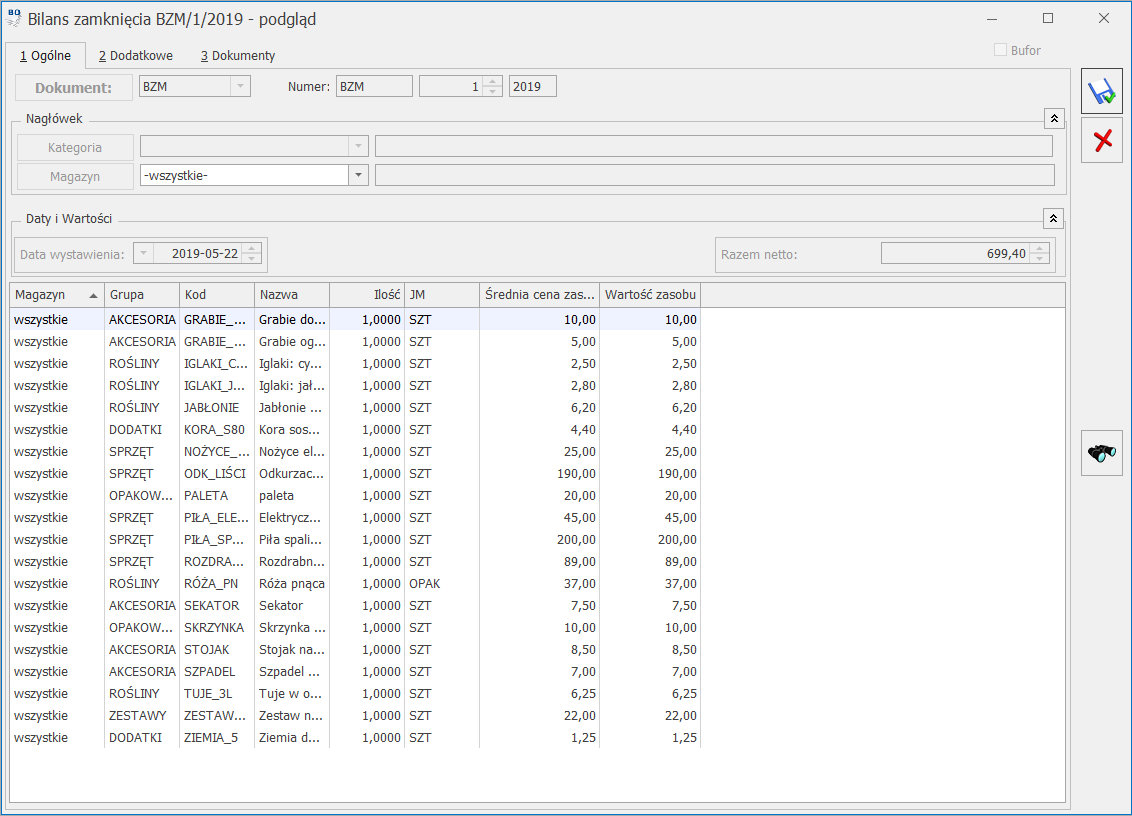
Uwaga
Na formularzu bilansu zamknięcia można zmieniać wartość pola Magazyn. Zmiana magazynu na formularzu pozwala na wyświetlenie bilansu tylko dla danego, wskazanego magazynu.